
Papelera de reciclaje de Android: ¿dónde y cómo encontrar elementos eliminados en un teléfono Android?

"Bueno, tengo algunas fotos y videos en la Papelera de reciclaje. Cuando hago clic en 'Restaurar', no pasa nada. Puedo conectar mi teléfono a mi PC. Así que puedo restaurarlos manualmente. Pero no se puede encontrar la carpeta Papelera de reciclaje en Android. ¿Qué más puedo hacer?"
- Publicado por Ugur Bektasoglu en la Ayuda de Google Fotos
Supongo que puede haber experimentado la conveniencia de la Papelera de reciclaje de la computadora para recuperar los archivos eliminados. Entonces, ¿ Android tiene una carpeta Eliminados recientemente? ¿Dónde se almacenan los datos eliminados en Android dispositivos? ¿Cómo recuperar archivos borrados en Android? Esta guía ofrece una guía completa sobre Android papelera de reciclaje, y encontrará las respuestas definitivas a continuación.

Parte 1. Algo que debes saber sobre Android papelera
Parte 2. ¿Cómo restaurar desde la papelera en Android teléfonos?
Parte 3. ¿Cómo recuperar archivos eliminados en Android sin la papelera de reciclaje Android ?
Parte 4. ¿Cómo conseguir una papelera de reciclaje Android ?
Bono: ¿Cómo vaciar la papelera de reciclaje en Android para obtener más almacenamiento?
Antes de continuar con la recuperación de datos Android , algunos problemas relacionados con la carpeta Android Papelera pueden despertar su interés. Echemos un breve vistazo a estas preguntas una por una.
1. ¿Hay un cubo de basura en Android teléfonos?
Desafortunadamente, no hay una papelera de reciclaje o una carpeta de papelera en un teléfono Android . Dado que la mayoría de los dispositivos Android tienen un espacio de almacenamiento limitado que oscila entre 8 GB y 256 GB, no es poco práctico tener una Papelera de reciclaje para recopilar archivos eliminados como una computadora. Sin embargo, algunas aplicaciones pueden tener una carpeta separada Eliminados recientemente para almacenar los elementos eliminados, como la aplicación Fotos temporalmente.
2. ¿Dónde está la papelera en mi teléfono?
Como mencionamos anteriormente, no hay papelera en un dispositivo Android . Por lo tanto, no puede acceder a la Papelera de reciclaje en Android como lo hace en una computadora. Pero algunas aplicaciones proporcionan una carpeta Papelera para que pueda restaurar los archivos multimedia y documentos eliminados recientemente dentro de los 30 días más o menos, como la aplicación Fotos integrada, Google Photos, Dropbox, etc.
3. ¿A dónde van los archivos eliminados en mi Android teléfono?
Alguien puede dudar: si no hay Android papelera de reciclaje, ¿dónde van los archivos eliminados en Android teléfonos? ¿Y dónde encontrar archivos eliminados en Android? Cuando eliminas un archivo no deseado de tu dispositivo Android , no se elimina de forma permanente. Entonces, ¿qué sucede con los archivos eliminados en Android?
El archivo eliminado permanece en su ubicación original en la memoria interna Android , marcado como reemplazable u oculto, hasta que los nuevos datos lo generan y sobrescriben.
Sin embargo, Android fabricantes ofrecen una carpeta incorporada Eliminados recientemente en la aplicación Galería para que la recupere de la Papelera en Android. Si ha eliminado recientemente fotos y videos de la aplicación Galería, los encontrará fácilmente en la carpeta Eliminados recientemente.
4. ¿Se pueden recuperar archivos borrados en Android dispositivos?
Sí, lo más probable es que si no crea ningún dato nuevo en su dispositivo, pueda recuperar los archivos eliminados de su teléfono Android . Estas son algunas cosas para evitar que los nuevos datos sobrescriban los elementos eliminados:
Mira esto:
Esta publicación le dirá cómo copiar fotos de Mac a Android sin problemas. Echemos un vistazo.
Haga clic en este enlace para obtener métodos útiles para reparar un teléfono Android roto que no puede encender.
Suponga que eliminó accidentalmente sus imágenes y videos favoritos de la aplicación Samsung Gallery dentro de los 30 días. En ese caso, puede recuperarlos rápidamente de la Papelera en Android antes de que se borren para siempre de su dispositivo.
Nota: Las siguientes instrucciones se basan en los dispositivos Samsung Galaxy de la variante australiana. Si tienes un modelo internacional, ponte en contacto con el Soporte de Samsung para obtener ayuda.
Esto es lo que puedes hacer.
En Samsung Galaxy con Android 11:
1. Abra la aplicación Galaxy y toque el ícono de tres puntos en la esquina superior derecha.
2. Elija la opción Papelera de reciclaje > Editar > seleccione las fotos o videos que desea restaurar.
3. Haga clic en el icono Restaurar para volver a la aplicación Galería.
En Samsung Galaxy con Android 10 o menos:
1. Inicie la aplicación Galería y presione el ícono de tres puntos en la esquina superior derecha.
2. Elija la Papelera de reciclaje en el menú y mantenga presionadas las imágenes o videos que desea restaurar.
3. Toque el botón Restaurar .
En Samsung Galaxy con Android 10 (Q) y superior:
1. Abra la aplicación Mis archivos en su dispositivo Samsung Galaxy y haga clic en el icono de tres puntos.
2. Haga clic en Papelera de reciclaje y mantenga presionados los archivos que desea restaurar.
3. Toque el botón Restaurar .

Mira esto: ¿Cómo se accede a la papelera en un iPhone? Eso es fácil. Siga este artículo y podrá encontrar la papelera para recuperar sus archivos eliminados.
Para recuperar archivos que no son multimedia en su dispositivo Android, será mejor que use una aplicación profesional de recuperación de datosAndroid. Coolmuster Lab.Fone for Android es un potente programa de recuperación de Android que le permite recuperar contactos, mensajes, documentos, registros de llamadas, fotos, videos y música eliminados de su memoria interna Android o tarjeta SD.
Con esta aplicación, también puede obtener una vista previa de todos los archivos en Android, incluidos los datos eliminados y existentes, y recuperar solo los elementos deseados.
¿Qué puedes hacer con Coolmuster Lab.Fone for Android?
* Modo de recuperación de datosAndroid: recupere los mensajes eliminados, los registros de llamadas, los contactos, las fotos, los videos, los documentos y la música de la memoria interna Android y la tarjeta SD (si corresponde) a una computadora.
* Modo de recuperación de tarjeta SD: recupere los videos, la música, las fotos y los documentos eliminados de la tarjeta SD a la computadora.
* Haga una copia de seguridad de los archivos existentes desde su teléfono Android o tarjeta SD en la computadora.
* Obtenga una vista previa de todos los archivos en Android y elija los elementos deseados para recuperar o hacer una copia de seguridad.
* Mantener el formato de archivo original y la calidad de los datos.
* Fácil operación, velocidad rápida y una interfaz de usuario amigable.
* Seguro y confiable.
* Admite todos los dispositivos Android que funcionan Android 4 a Android 11 o superiores, como Samsung Galaxy S23 / S23 + / S23 Ultra, Google Pixel 7 / 6 / 5 / 4 / 4XL, Sony Xperia 1 V / Xperia 10 V / Xperia 1 IV / Xperia 5 IV, Huawei Mate 50 / Mate 40 / Mate 40 Pro / Mate 40 Pro + / Mate 40E, etc.
1. Instale Coolmuster Lab.Fone for Android.
Después de instalar e iniciar la aplicación en su computadora, ingrese al módulo de recuperaciónAndroid.

2. Conecte su dispositivo Android a la computadora mediante un cable USB.
Use un cable USB para conectar su dispositivo Android y la computadora. Asegúrese de haber habilitado la depuración USB en su teléfono como se le solicita. Una vez hecho esto, detectará su dispositivo automáticamente y mostrará la interfaz de selección de datos a continuación. Marque los datos deseados para recuperar y toque Siguiente para continuar.

Después de eso, siga las instrucciones en pantalla hasta que muestre todos los datos escaneados en la interfaz. (Nota: Si no puede encontrar los datos deseados, rootee su dispositivo e inténtelo de nuevo). El programa estará en modoAndroid recuperación de datos de forma predeterminada.
3. Recupere archivos borrados en Android.
Seleccione un tipo de datos del panel izquierdo, obtenga una vista previa y marque los elementos deseados para recuperar, y presione el botón Recuperar en la esquina inferior derecha para comenzar a recuperar datos Android eliminados en su computadora.

Ver más: ¿Cómo se puede desbloquear un teléfono Huawei sin restablecerlo? Aquí está la guía para su referencia.
1. Conecte la tarjeta SD a su computadora.
Instale y abra Coolmuster Lab.Fone for Android en su computadora. A continuación, seleccione el modo de recuperación de la tarjeta SD en el menú superior e inserte la tarjeta SD en la computadora usando un lector de tarjetas SD.

2. Escanee el archivo de la tarjeta SD automáticamente.
Pulsa Siguiente para acceder a todas las tarjetas SD conectadas en el ordenador. Luego, elija la unidad de disco que desea escanear y presione Siguiente para comenzar a escanear. Una vez terminado, verá los archivos recuperables que se muestran en diferentes categorías.

3. Recupere los datos eliminados de la tarjeta SD.
Elija una categoría de la ventana izquierda, obtenga una vista previa del contenido y marque las deseadas para recuperarlas. Finalmente, toque el botón Recuperar a continuación para recuperarlos en su computadora.

Lecturas complementarias:
3 formas comprobadas de restaurar contactos eliminados en Android memoria del teléfono y tarjeta SIM
Aunque no hay una Papelera de reciclaje en un dispositivo Android para guardar los archivos eliminados, puede usar la mejor aplicación de recuperación para Android presentada anteriormente para recuperar los archivos Android eliminados. Sin embargo, consulte las papeleras de reciclaje de Android de terceros a continuación si necesita una papelera de reciclaje Android .
Contenedor de basura
El contenedor de basura funciona como una papelera de reciclaje de computadora que almacena el audio, las imágenes, los videos, las tarjetas VCF, los documentos, los archivos APK y las páginas HTML eliminados en su dispositivo Android . Una vez que elimine los archivos de su teléfono Android , se eliminarán automáticamente a Dumpster. Para devolverlos a Android, puede abrir la aplicación, encontrar los archivos eliminados y hacer clic en el botón Restaurar para recuperarlos a donde estaban.
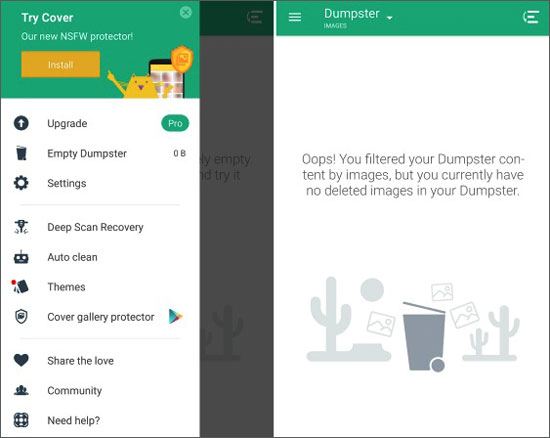
Fotos de Google
Google Photos es un excelente servicio de almacenamiento en la nube desarrollado por Google. Una vez que haya habilitado la copia de seguridad automática de fotos en Google Photos, cargará regularmente las fotos y videos del dispositivo en la nube de Google. Cuando eliminas imágenes o películas de tu teléfono, puedes recuperarlas de la carpeta Papelera de Google Fotos con facilidad.

Ver también:
Guía definitiva sobre cómo recuperar fotos borradas de la cámara de Android
¿Los datos basura de su dispositivo Android ocupan demasiado espacio de almacenamiento? Con los siguientes consejos, puede eliminar los archivos basura para liberar más espacio de almacenamiento en su teléfono Android .
Al final del artículo, ¿ha descubierto si hay una Android Papelera de reciclaje y cómo recuperar los archivos eliminados? Puede usar Coolmuster Lab.Fone for Android para recuperar los archivos eliminados de su memoria interna Android o tarjeta SD. Si está interesado en la papelera de Android de terceros, considere más sobre la seguridad y la necesidad antes de elegir una.
Si tienes algo que decirnos, cuéntanos en los comentarios.
Artículos relacionados:
¿Cómo recuperar fotos borradas del Galaxy S7? (4 formas probadas)
¿Cómo recuperar mensajes de texto eliminados (SMS) del teléfono LG?
¿Cómo recuperar capturas de pantalla eliminadas de Android teléfono con éxito? (Probado)
Android Audio Rescue: ¿Cómo recuperar archivos de audio eliminados de Android teléfono?
Android Recuperación de datos de la tableta: ¿Cómo recuperar archivos eliminados en Android tableta?
¿Las fotos desaparecieron de Android teléfono? A continuación, le indicamos cómo recuperarlos

 Recuperación Android
Recuperación Android
 Papelera de reciclaje de Android: ¿dónde y cómo encontrar elementos eliminados en un teléfono Android?
Papelera de reciclaje de Android: ¿dónde y cómo encontrar elementos eliminados en un teléfono Android?





